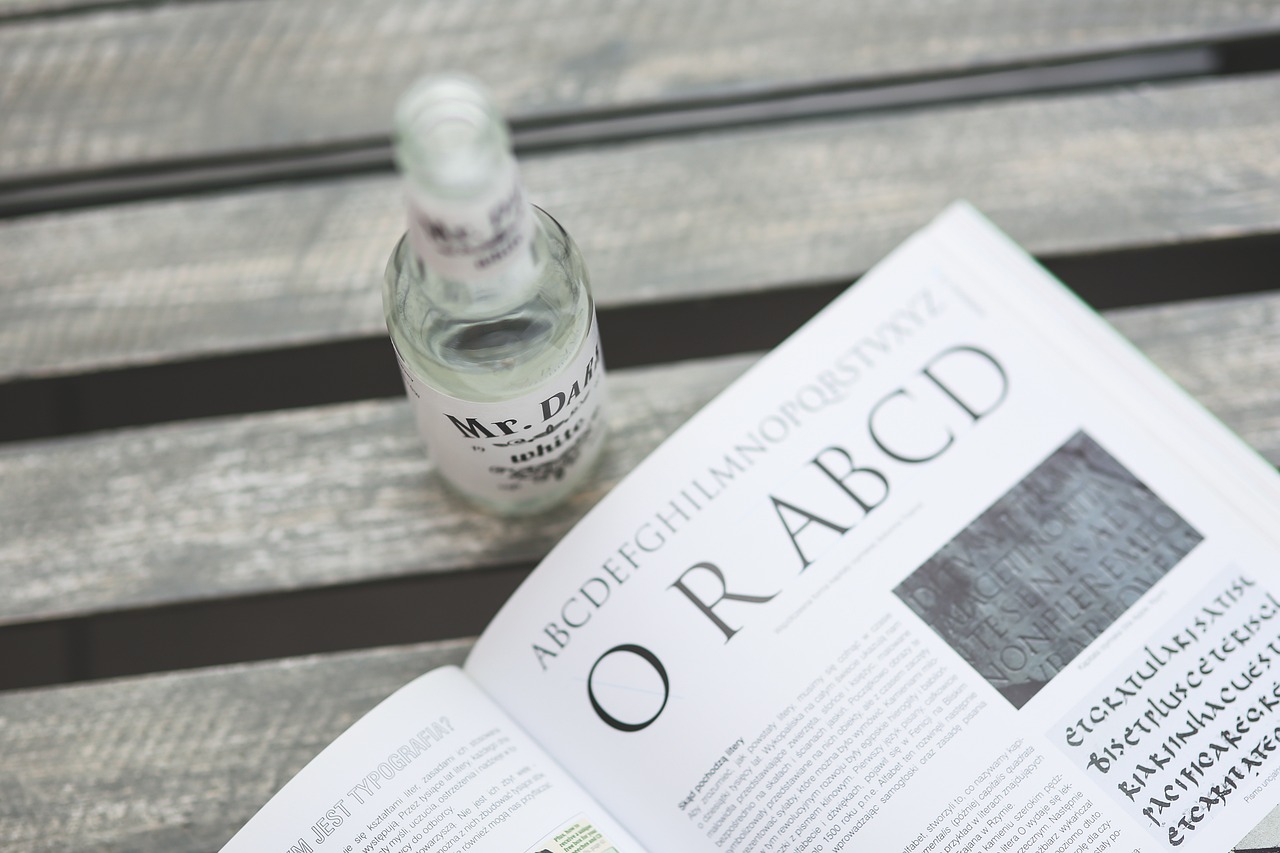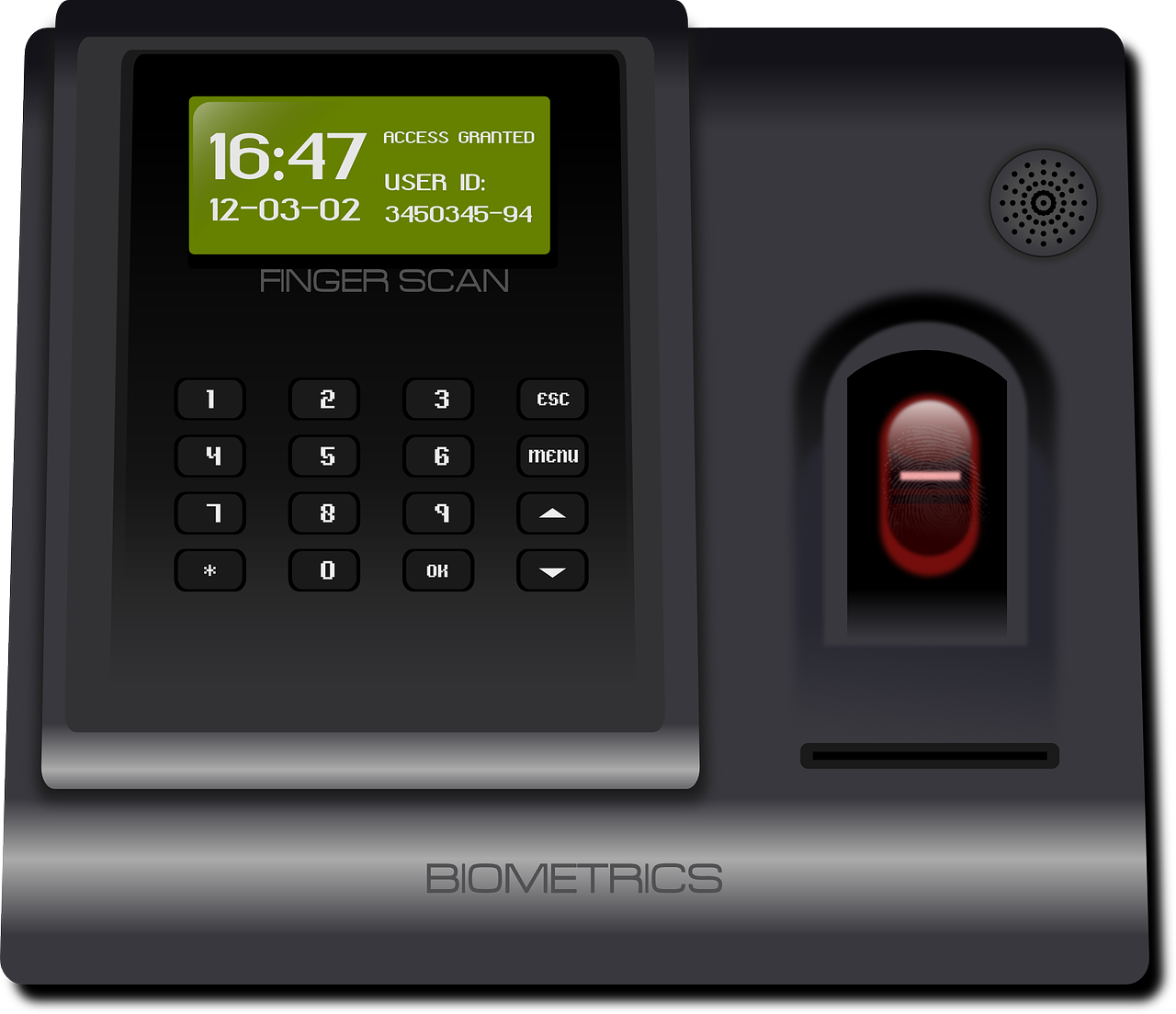在数字化的时代,无论是工作还是娱乐,一台高性能的电脑都成为了我们的得力助手,而对于游戏玩家、视频编辑者以及3D设计师来说,显卡的重要性更是不言而喻,显卡作为电脑硬件中的重要组成部分,不仅影响着图形处理能力,还直接关系到游戏体验和视频渲染效率等,了解如何查看自己的电脑显卡配置显得尤为重要,我们就来详细探讨一下,不同操作系统下如何简单快速地查看显卡信息,帮助大家更好地认识自己的设备性能。
Windows系统查看显卡配置方法
1. 设备管理器
步骤一: 在键盘上同时按下Win + R 键打开运行窗口,输入devmgmt.msc 并按回车键确认。
步骤二: 在打开的设备管理器界面中找到“显示适配器”并展开,你会看到自己电脑所安装的所有显卡型号(包括集成显卡与独立显卡)。
2. DirectX诊断工具
步骤一: 同样是通过Win + R 快捷键调出运行对话框,输入dxdiag 命令后点击确定按钮。
步骤二: 稍等片刻待DirectX诊断工具加载完成,在弹出的窗口中切换至“显示”标签页即可查看显卡名称、制造商及驱动程序版本等详细信息。
3. 任务管理器

步骤一: 右键点击任务栏上的开始菜单或直接使用Ctrl + Shift + Esc 快捷键调出任务管理器。
步骤二: 切换至“性能”选项卡,在其中的“GPU”部分可以直观地看到当前正在使用的显卡类型及其利用率。
4. GPU-Z软件
如果觉得以上方法还不够全面,那么借助第三方工具如GPU-Z则能获取更加详尽的数据,下载安装完毕后运行该软件,主界面上就会清晰展示出显卡的各项参数指标。
MacOS系统查看显卡配置方式
1. 关于本机
步骤一: 点击屏幕左上角苹果图标,在下拉菜单中选择“关于本机”。

步骤二: 点击“系统报告...”按钮进入更详细的硬件信息页面。
步骤三: 在左侧列表中找到并点击“图形/显示”,右侧即会出现关于显卡的全部信息。
Linux系统查询显卡信息技巧
对于使用开源操作系统的用户而言,命令行是最常用且有效的手段之一。
1. lspci命令
打开终端,输入以下代码:
lspci | grep -i "VGA\|3D\|2D"
该命令能够筛选出与图形处理相关的硬件信息,其中包括了显卡的具体型号。

2. inxi -G
如果你经常需要查看系统硬件情况,不妨安装一个名为inxi的小工具,只需执行如下命令即可获得非常丰富的显卡数据:
sudo apt install inxi # Debian/Ubuntu系发行版
安装完成后,再通过下面这条命令来查看显卡详情:
inxi -G
通过上述介绍我们可以发现,无论是哪种操作系统,查看显卡配置都不是一件复杂的事情,只要掌握了正确的方法,即使是计算机小白也能轻松搞定,在实际操作过程中可能还会遇到各种各样的问题,这就需要大家根据具体情况进行灵活应对了,希望本文能帮助到每一位读者朋友,让大家对自己的设备有更深一步的认识!